谷歌浏览器关闭个性化广告推荐功能的方法
时间:2024-04-11 10:32:53作者:极光下载站人气:96
很多小伙伴在使用谷歌浏览器的过程中经常会在网站中看到一些个性化广告,当我们想要禁止浏览器向我们推送个性化广告时,该怎么进行设置呢。其实我们只需要点击打开谷歌浏览器中的设置选项,然后在隐私和安全设置页面中找到“广告隐私权设置”选项,点击打开该选项,接着找到广告主题选项,点击进入该选项页面,最后将广告主题选项的开关按钮点击关闭即可。有的小伙伴可能不清楚具体的操作方法,接下来小编就来和大家分享一下谷歌浏览器关闭个性化广告推荐功能的方法。
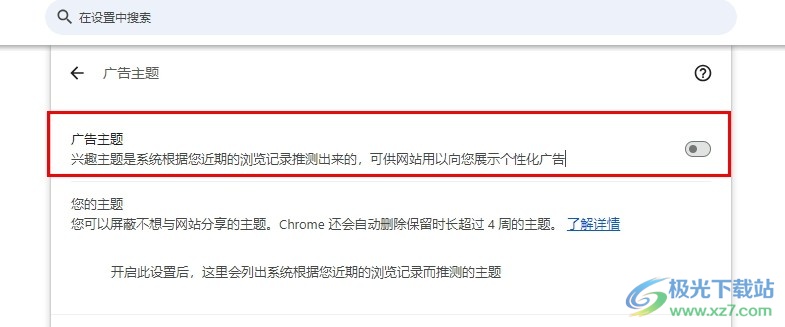
方法步骤
1、第一步,我们先点击打开谷歌浏览器,然后在谷歌浏览器页面中点击打开“自定义及控制Google Chrome”图标
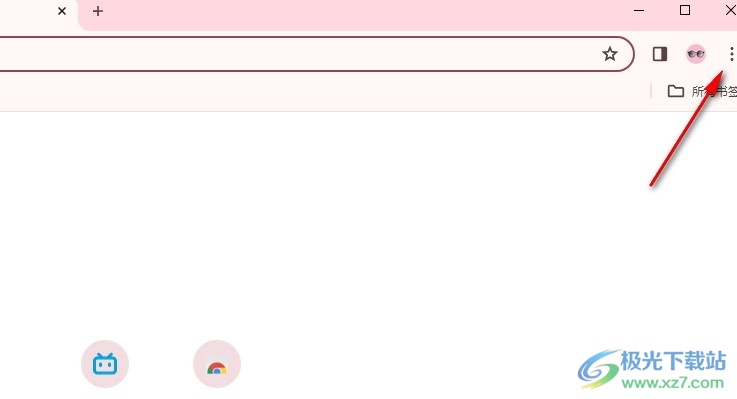
2、第二步,打开“自定义及控制Google Chrome”图标之后,我们再在菜单列表中点击打开“设置”选项
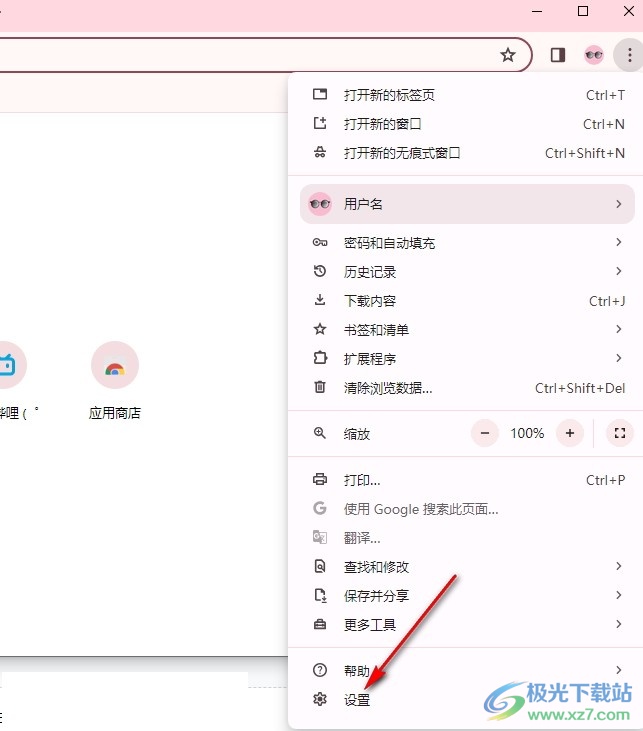
3、第三步,进入谷歌浏览器的设置页面之后,我们在隐私和安全设置页面中点击打开“广告隐私权设置”选项
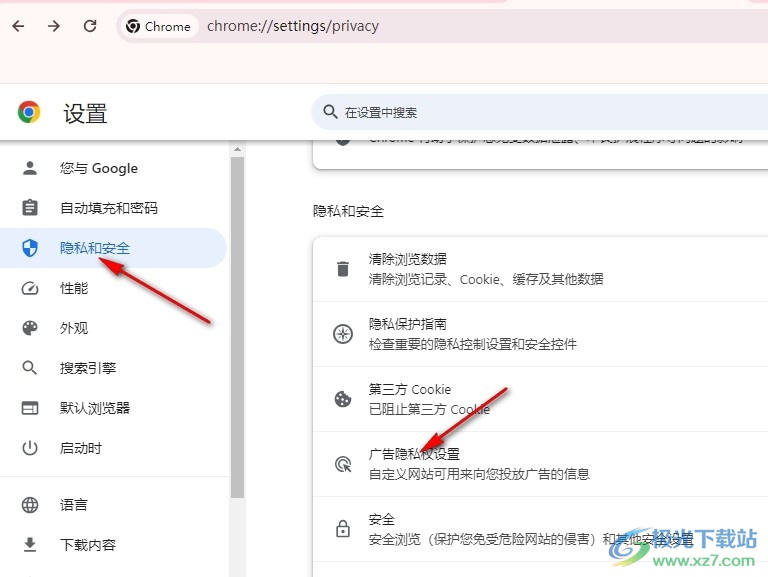
4、第四步,进入“广告隐私权设置”页面之后,我们在该页面中找到“广告主题”选项,点击打开该选项
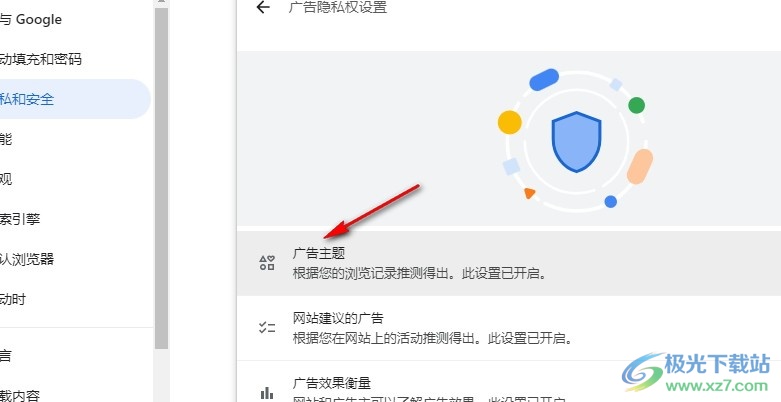
5、第五步,打开“广告主题”选项之后,我们在该选项页面中将“广告主题”选项右侧的开关按钮点击关闭即可
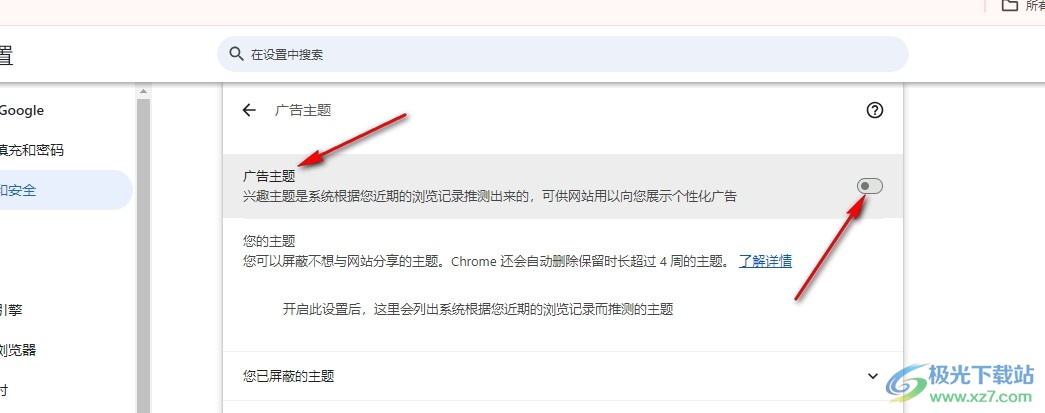
以上就是小编整理总结出的关于谷歌浏览器关闭个性化广告推荐功能的方法,我们进入谷歌浏览器的设置页面,然后在隐私和安全设置页面中打开“广告隐私权设置”选项,接着打开“广告主题”选项,最后在广告主题页面中点击关闭广告主题选项的开关按钮即可,感兴趣的小伙伴快去试试吧。

大小:110 MB版本:v130.0.6723.117环境:WinAll, WinXP, Win7, Win10
- 进入下载
相关推荐
相关下载
热门阅览
- 1百度网盘分享密码暴力破解方法,怎么破解百度网盘加密链接
- 2keyshot6破解安装步骤-keyshot6破解安装教程
- 3apktool手机版使用教程-apktool使用方法
- 4mac版steam怎么设置中文 steam mac版设置中文教程
- 5抖音推荐怎么设置页面?抖音推荐界面重新设置教程
- 6电脑怎么开启VT 如何开启VT的详细教程!
- 7掌上英雄联盟怎么注销账号?掌上英雄联盟怎么退出登录
- 8rar文件怎么打开?如何打开rar格式文件
- 9掌上wegame怎么查别人战绩?掌上wegame怎么看别人英雄联盟战绩
- 10qq邮箱格式怎么写?qq邮箱格式是什么样的以及注册英文邮箱的方法
- 11怎么安装会声会影x7?会声会影x7安装教程
- 12Word文档中轻松实现两行对齐?word文档两行文字怎么对齐?
网友评论